pr字幕怎么加?开放式字幕怎么用?
来源:网络收集 点击: 时间:2024-02-28我们双击素材面板空白位置,导入视频素材
 2/16
2/16按住刚导入的视频素材拖入到时间轴面板中
 3/16
3/16点击箭头所指的新建项
 4/16
4/16在菜单中选择字幕
 5/16
5/16在弹出窗口中,点击打开标准
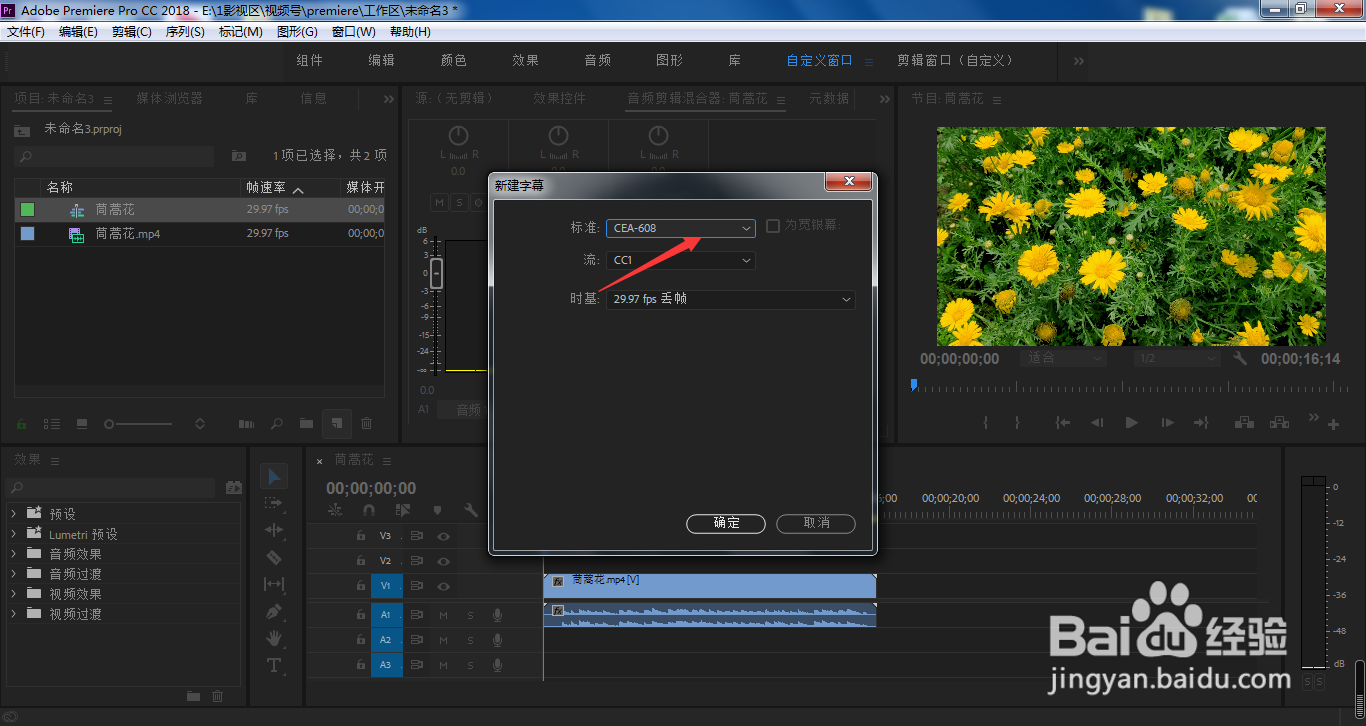 6/16
6/16选择开放式字幕
 7/16
7/16点击确定
 8/16
8/16将刚创建的字幕拖入到时间轴面板中
 9/16
9/16鼠标按住箭头所指的位置往右拖动,可以改变字幕的时长
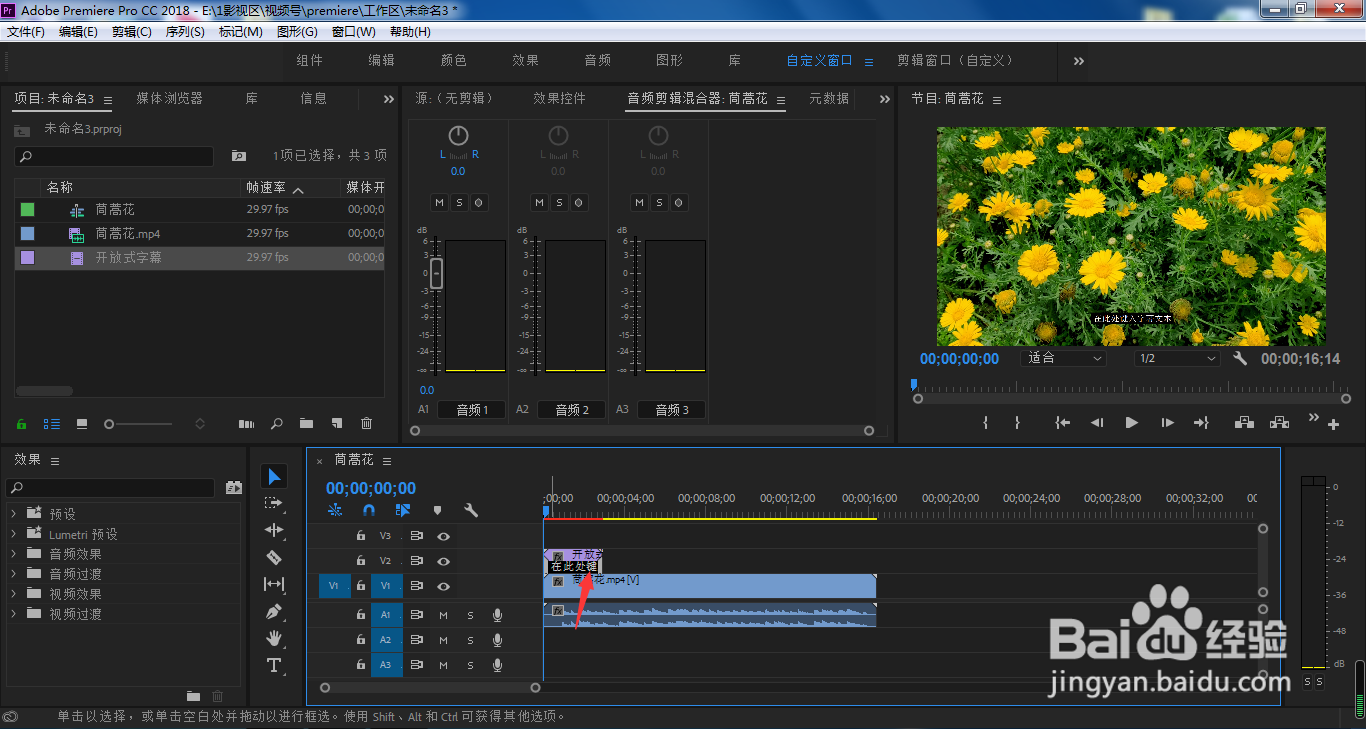 10/16
10/16双击字幕
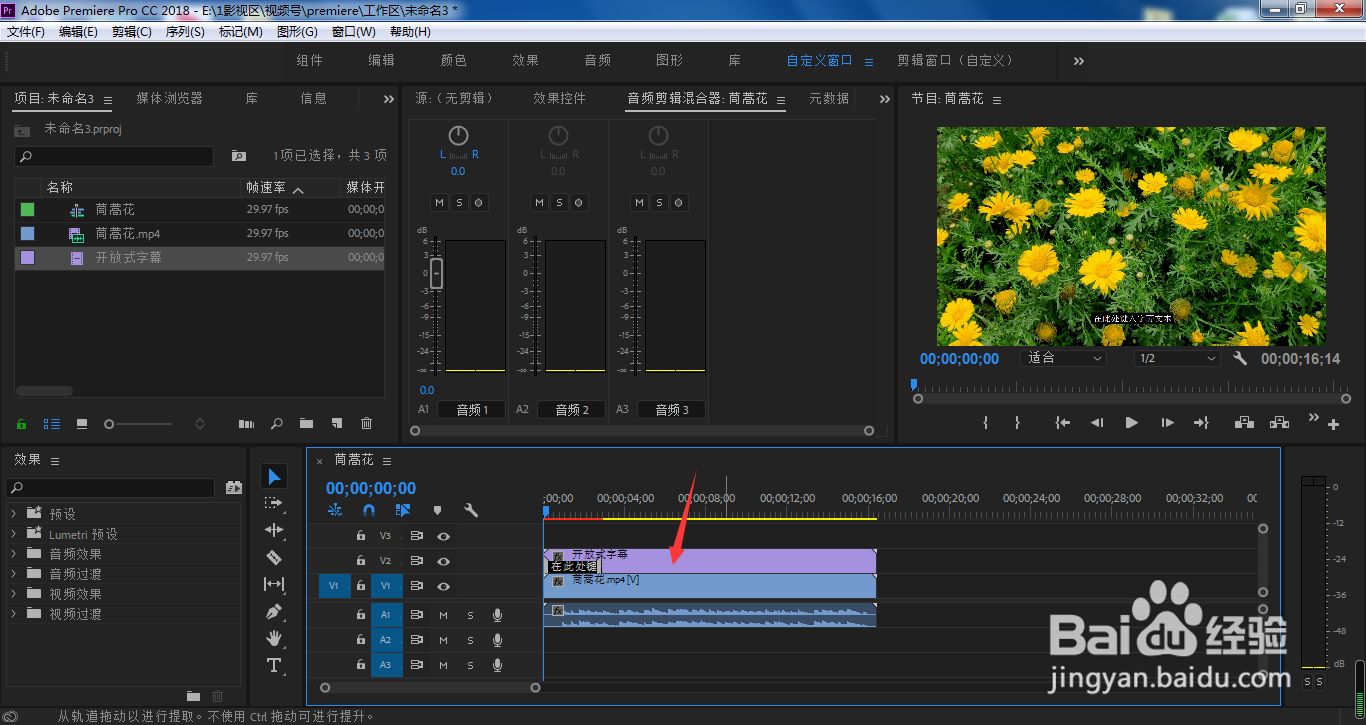 11/16
11/16在箭头所指的位置输入第一个字幕内容
 12/16
12/16按住箭头所指的位置,可以改变第一个字幕的出入点位置,同时根据自己的需要,调整字幕字体大小、颜色、对齐方式、背景颜色(设置为0%,则无背景色显示)
 13/16
13/16点击箭头所指的加号,可以添加第二个字幕
 14/16
14/16同理,输入字幕内容
 15/16
15/16调整字幕出入点
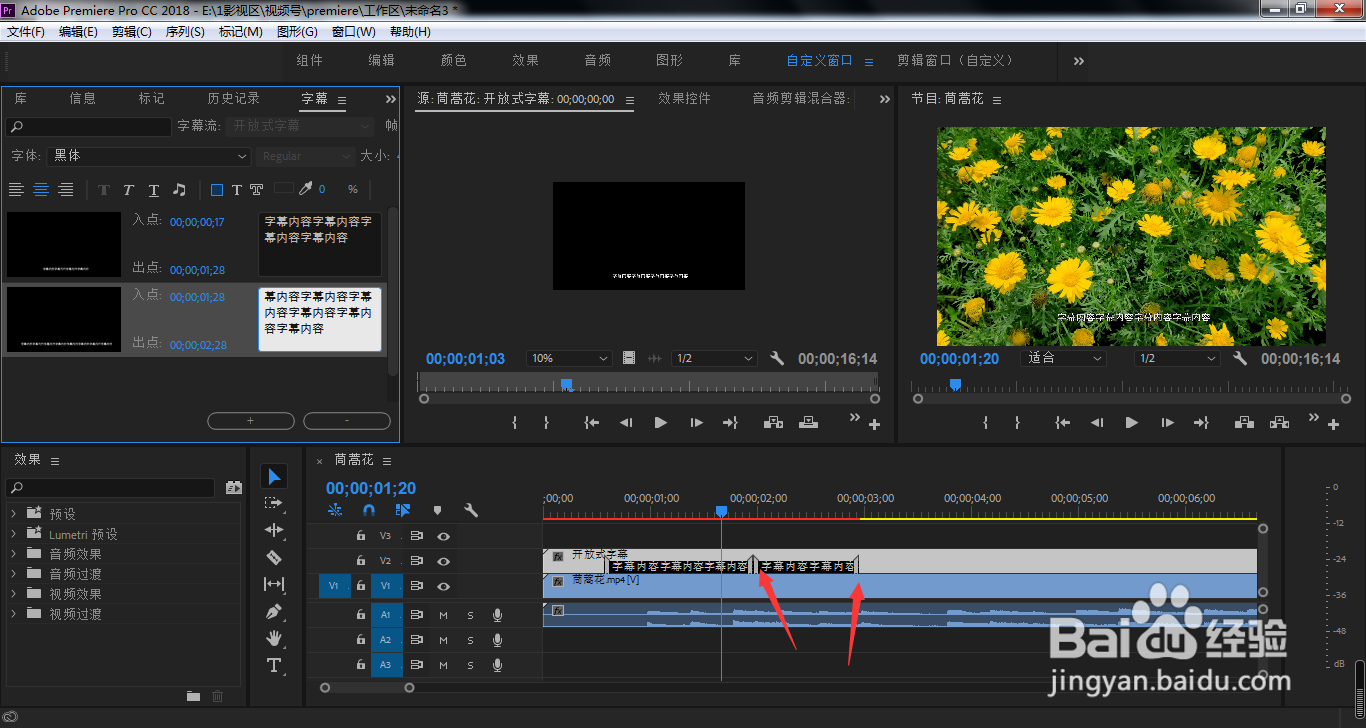 16/16
16/16以此类推,直到整个字幕内容添加完成即可
 总结1/1
总结1/11、我们双击素材面板空白位置,导入视频素材
2、按住刚导入的视频素材拖入到时间轴面板中
3、点击箭头所指的新建项
4、在菜单中选择字幕
5、在弹出窗口中,点击打开标准
6、选择开放式字幕
7、点击确定
8、将刚创建的字幕拖入到时间轴面板中
9、鼠标按住箭头所指的位置往右拖动,可以改变字幕的时长
10、双击字幕
11、在箭头所指的位置输入第一个字幕内容
12、按住箭头所指的位置,可以改变第一个字幕的出入点位置,同时根据自己的需要,调整字幕字体大小、颜色、对齐方式、背景颜色(设置为0%,则无背景色显示)
13、点击箭头所指的加号,可以添加第二个字幕
14、同理,输入字幕内容
15、调整字幕出入点
16、以此类推,直到整个字幕内容添加完成即可
版权声明:
1、本文系转载,版权归原作者所有,旨在传递信息,不代表看本站的观点和立场。
2、本站仅提供信息发布平台,不承担相关法律责任。
3、若侵犯您的版权或隐私,请联系本站管理员删除。
4、文章链接:http://www.1haoku.cn/art_166947.html
 订阅
订阅